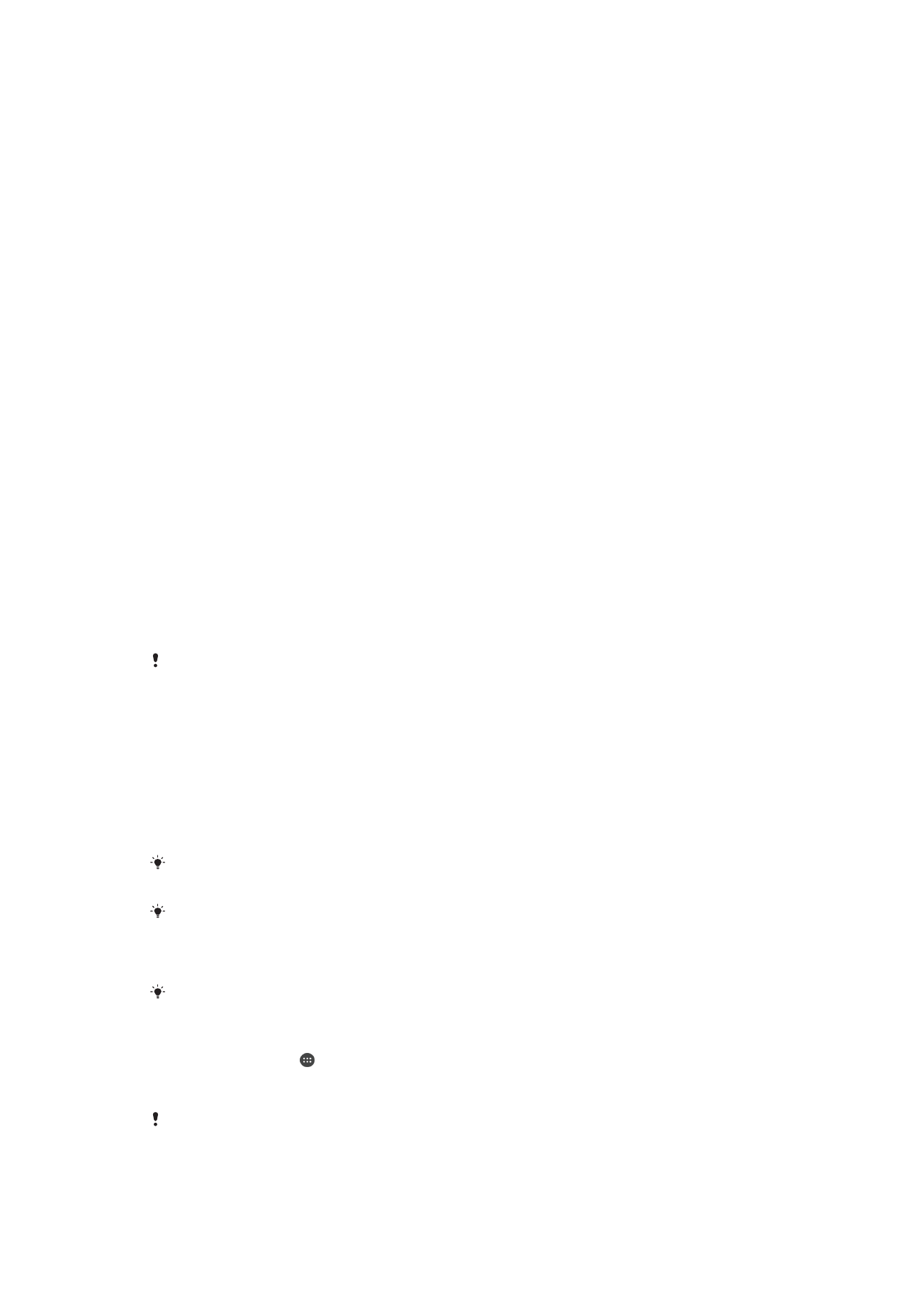
屏幕鎖定
頁面的
10。
•
新增
Google™帳戶,以防止他人在您的裝置被盜或清除數據時使用您的裝置。如需進
一步資料,請參閱
爲什麽我需要
Google™帳戶?
頁面的
9。
•
啟動「透過
my Xperia 保護」或 Android™裝置管理員網絡服務。使用其中一項服務,
您可遠端定位、上鎖或格式化遺失的裝置。如需進一步資料,請參閱
尋找遺失的裝置
頁
面的
16。
核實你的裝置擁有權
當裝置受到保護時,你需要使用
PIN 碼、密碼、圖樣或解鎖螢幕,或者輸入 Google™
帳戶資料,視乎你使用的保護功能而定。以下是防護功能的範例及部分所需的認證資
料:
原廠資料重設防
護
你必須解鎖螢幕,才能執行原廠資料重設。
my Xperia 防護服
務
如果你使用此裝置遠端重設裝置,必須輸入與服務相關的
Google™帳戶用戶名稱及密
碼。裝置必須先連接互聯網,才能完成設定程序。否則,你將無法在重設後使用裝置。
Android™裝置管
理員
如果你使用此裝置遠端重設裝置,必須輸入
Google™帳戶用戶名稱及密碼。裝置必須先
連接互聯網,才能完成設定程序。否則,你將無法在重設後使用裝置。
軟件修復
如果你使用
Xperia™ Companion 軟件來執行軟件修復,修復完成後,系統將於裝置啟動
時要求你輸入
Google™用戶名稱及密碼。
對於
Android™裝置管理員,必須輸入 Google™帳戶資訊。可以是裝置上設定的任何 Google™
帳戶。如果你無法在設定程序中提供相關帳戶資料,則無法使用裝置。
屏幕鎖定
有幾種上鎖選項可用。以下從最低到最高列出每種上鎖類型的安全等級:
•
輕劃-沒有保護,但是您可以快速進入主屏幕。
•
圖樣-用手指繪製簡單的圖樣以解鎖裝置屏幕。
•
PIN 碼-輸入至少四位數的 PIN 碼以解鎖裝置屏幕。
•
密碼-輸入英文字母與數字組合而成的密碼以解鎖裝置屏幕。
務請記得您的屏幕解鎖圖樣、
PIN 碼或密碼。如果您忘記這些資料,就可能無法還原通訊錄和訊
息等重要資料。
如果您已在您的
Xperia™裝置上設定 Microsoft® Exchange ActiveSync® (EAS)帳戶,EAS 安全
性設定便會將上鎖屏幕類型限制為
PIN 碼或密碼。當您的網絡管理員基於企業安全理由,而為
所有
EAS 帳戶指定一種特定的上鎖屏幕類型時,便會發生上述情況。請聯絡貴公司或組織的網
絡管理員,以檢查實行於流動裝置的網絡安全政策。
指紋功能不適用於美國地區。
建立屏幕上鎖圖樣
1
在主屏幕中,輕按 。
2
尋找並輕按設定
> 上鎖屏幕和安全性 > 屏幕鎖定 > 圖樣。
3
按照裝置中的指示操作。
如果您連續五次輸入錯誤的上鎖圖樣,您須等候
30 秒才能重試。
10
這是本出版的內部版本。
© 只印製作私人用途。
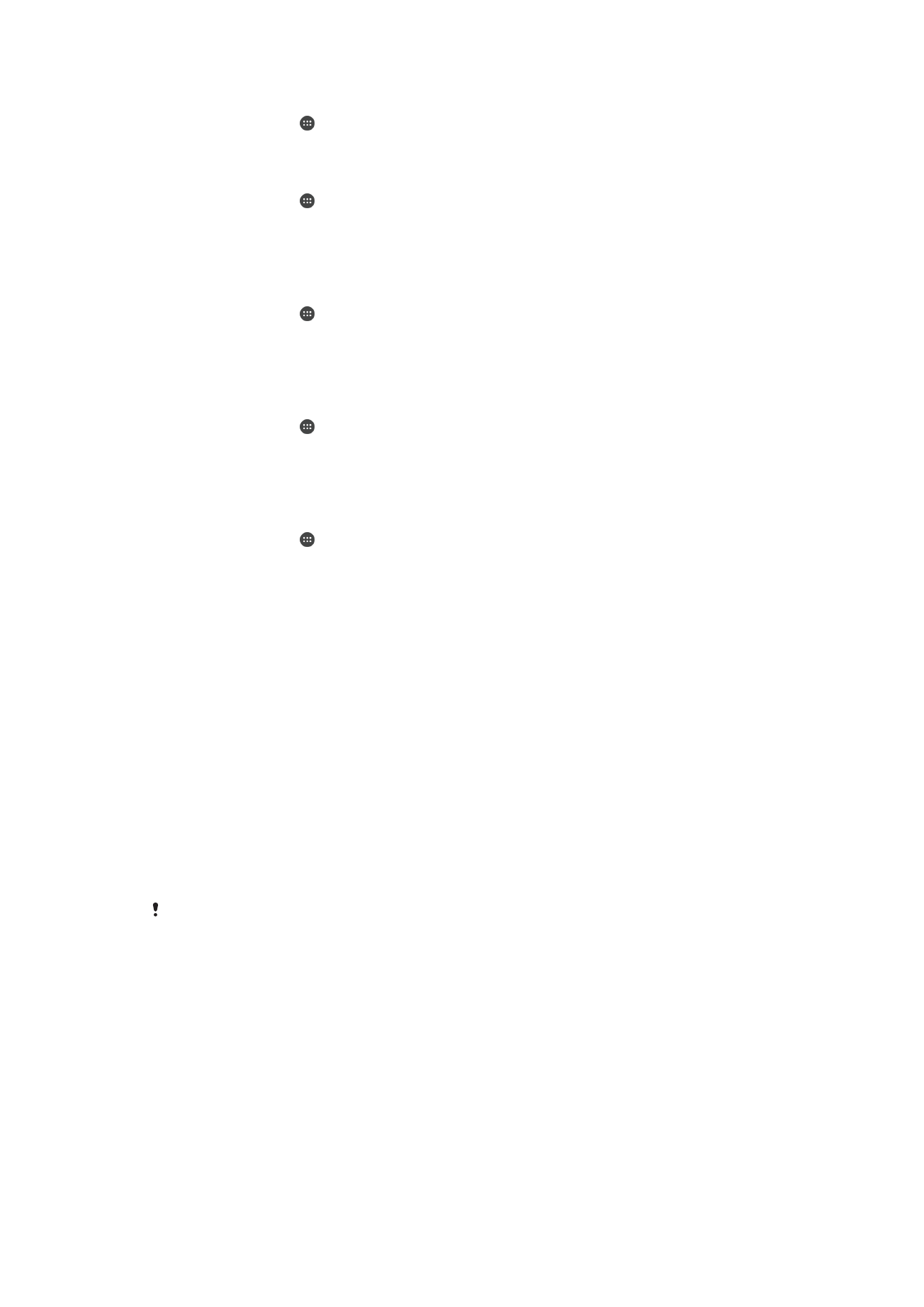
更改屏幕上鎖類型
1
在主屏幕中,輕按 。
2
尋找並輕按設定
> 上鎖屏幕和安全性。
更改屏幕上鎖圖樣
1
在主屏幕中,輕按 。
2
尋找並輕按設定
> 上鎖屏幕和安全性 > 屏幕鎖定。
3
繪製您的屏幕解鎖圖樣。
4
輕按圖樣並依照裝置的指示操作。
建立屏幕上鎖 PIN
1
在主屏幕中,輕按 。
2
尋找並輕按設定
> 上鎖屏幕和安全性 > 屏幕鎖定 > PIN。
3
輸入數字
PIN,然後輕按繼續。
4
重新輸入並確認您的
PIN,然後輕按確定。
建立屏幕上鎖密碼
1
在主屏幕中,輕按 。
2
尋找並輕按設定
> 上鎖屏幕和安全性 > 屏幕鎖定 > 密碼。
3
輸入密碼然後輕按繼續。
4
重新輸入並確認您的密碼,然後輕按確定。
啟動滑動解鎖功能
1
在主屏幕中,輕按 。
2
尋找並輕按設定
> 上鎖屏幕和安全性 > 屏幕鎖定。
3
請畫出屏幕解鎖圖樣,或者視乎您啟用了哪一種上鎖屏幕類型,則輸入
PIN 或密
碼。
4
輕按滑動。
重新設定屏幕鎖
如果您忘記屏幕鎖
PIN、密碼或圖樣,您可以使用 my Xperia 防護服務以重新設定。使
用
my Xperia 防護服務執行屏幕鎖重新設定後,您的裝置上沒有遺失內容。
若要啟動
my Xperia 防護服務,請查看
尋找遺失的裝置
頁上的
16。
使用 my Xperia 防護服務重新設定屏幕鎖
1
請確認您知道您的
Google™帳戶用戶名稱和密碼,並在裝置上啟用 my Xperia 防
護服務。
2
從已連接互聯網的裝置前往
myxperia.sonymobile.com
。
3
使用裝置上所設定的相同
Google™帳戶登入。
4
在您的裝置下按一下裝置的圖片。
5
選擇鎖定或更改 PIN2 碼,以新的
PIN 碼取代目前的屏幕鎖。
6
依照屏幕上
my Xperia 防護所提供的指示操作。
根據您的安全性設定,您的裝置可能會在屏幕鎖重新設定後鎖定。您必須輸入您的
Google™帳
戶用戶名稱和密碼以便使用裝置。